Порядок решения задачи оптимизации в системе Microcap 7
Вход в процедуру оптимизации осуществляется вызовом подпрограммы АС Analysis из основного меню (рис. 5.20) и далее обращением к процедуре Optimize из меню программы АС Analysis в соответствии с рис. 7.1.
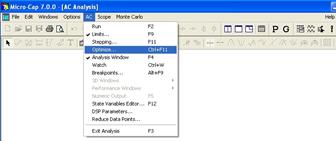
|
На экране появляется таблица исходных данных для постановки задачи оптимизации. В раздел Find необходимо внести данные о компонентах вектора настройки  , в виде наименования компонента настройки и его предельных (Low, High) значений. Так как все программы оптимизации работают с начальным вектором, то в качестве его компонентов следует выбрать резисторы R4 и R10, нижняя и верхняя границы которых лежат в окрестности значений, полученных для схемы с реальными компонентами (рис. 6.9). Для ввода этих данных в разделе Find нажимается кнопка Get (установить), после чего появляется окно параметров, где в разделе Parameter отыскивается название компонента настройки и производится его вызов в соответствии с рис. 7.2.
, в виде наименования компонента настройки и его предельных (Low, High) значений. Так как все программы оптимизации работают с начальным вектором, то в качестве его компонентов следует выбрать резисторы R4 и R10, нижняя и верхняя границы которых лежат в окрестности значений, полученных для схемы с реальными компонентами (рис. 6.9). Для ввода этих данных в разделе Find нажимается кнопка Get (установить), после чего появляется окно параметров, где в разделе Parameter отыскивается название компонента настройки и производится его вызов в соответствии с рис. 7.2.
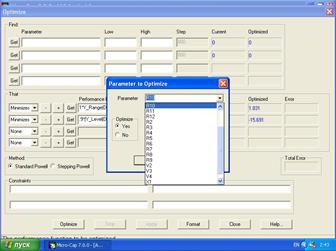
|
Далее в графах Low, High записываются нижний и верхний пределы изменения значений компонента настройки.
В разделе That (что решается?) на каждой строке необходимо указать тип решаемой задачи для каждого ограничения в (7.7). Для рассматриваемой схемы фильтра выбирается тип Minimizes (минимизация) в соответствии с рис. 7.3.
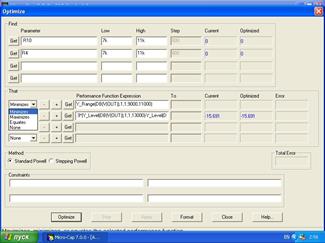
|
Далее нажатием кнопки Get осуществляется выбор первого параметра схемы, при этом на экране появляется окно выбора параметров из списка в МС7 (рис. 7.4).

|
В графе Function выбирается параметр схемы, в графе Expression выбирается характеристика, полученная в АС анализе для расчета параметра схемы. В графы XLow и XHigh в рассматриваемом случае заносятся нижняя и верхняя значения частот, в пределах которых вычисляется параметр схемы YRange. Если параметром является другая величина из списка, то заполнение всех граф производится в соответствии с определениями параметров, приведенными в разделе 5.7.
Нажатием ОК мы возвращаемся в основное окно задачи оптимизации, где повторяя процедуры, представленные на рис. 7.3, рис. 7.4, в каждой строке записываем все ограничения (7.7). После нажатия кнопки Optimize идет процесс поиска решения, по окончании которого появляются результаты решения (рис. 7.5) в виде значений компонент настройки после оптимизации в графе Optimized раздела Find.

|
После нажатия кнопок Apply (применить), Close (закрыть) на экране появляется АЧХ схемы (рис.7.6), в данном случае полосового фильтра, для значений компонентов настройки, полученных в результате решения задачи оптимизации.
Сравнивая АЧХ фильтра, представленные на рис. 6.10 до оптимизации и рис. 7.6 после оптимизации, убеждаемся, что параметры фильтра после оптимизации удовлетворяют поставленным требованиям.
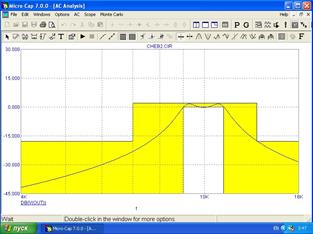
|
Значение весового коэффициента, использованного при решении задачи оптимизации Р2=0,9 отличается рекомендованного Р2=0,1 при постановке задачи в (7.7).
Следует отметить, что возможности процедуры оптимизации в системе MicroСap 7 ограничены по числу компонентов настройки – не более 4-х, по числу ограничений, накладываемых на параметры в (7.7) – не более 4-х, по не эффективному алгоритму оптимизации. По существу здесь сделана первая попытка внедрения методов оптимизации в схемотехническое проектирование.
Дата добавления: 2016-11-29; просмотров: 1403;











